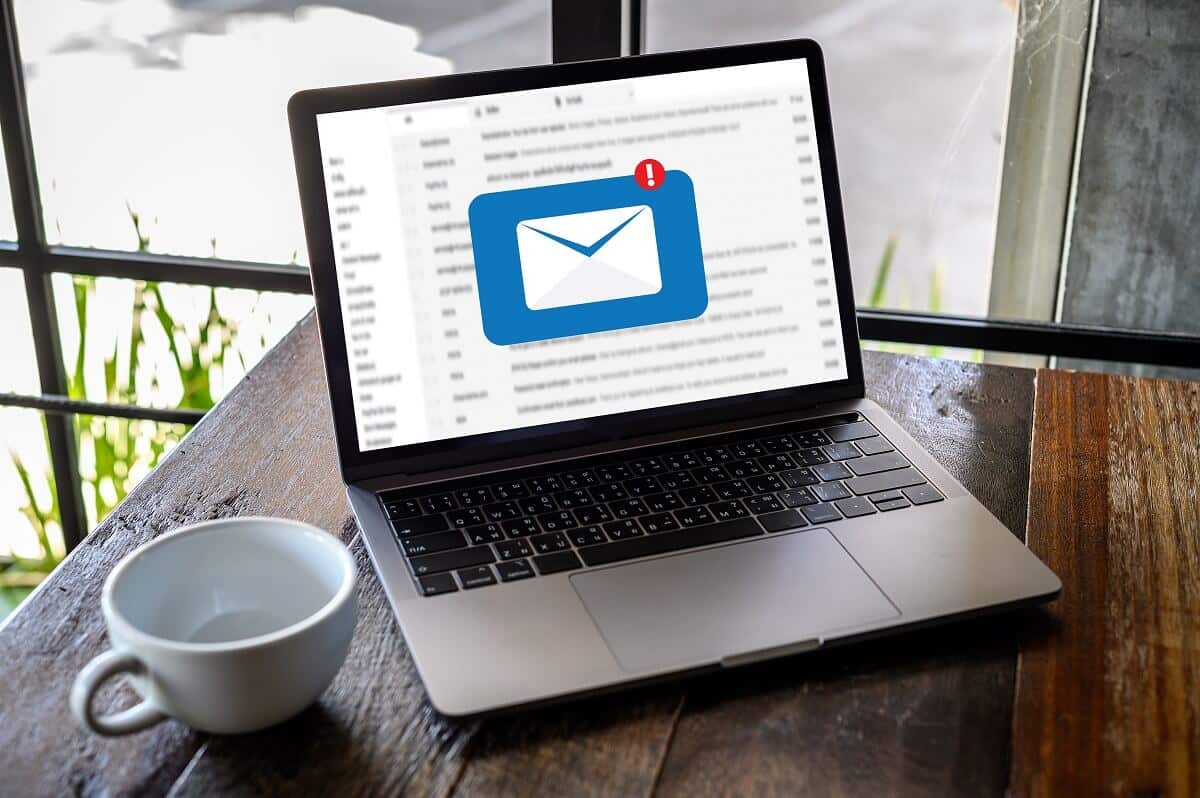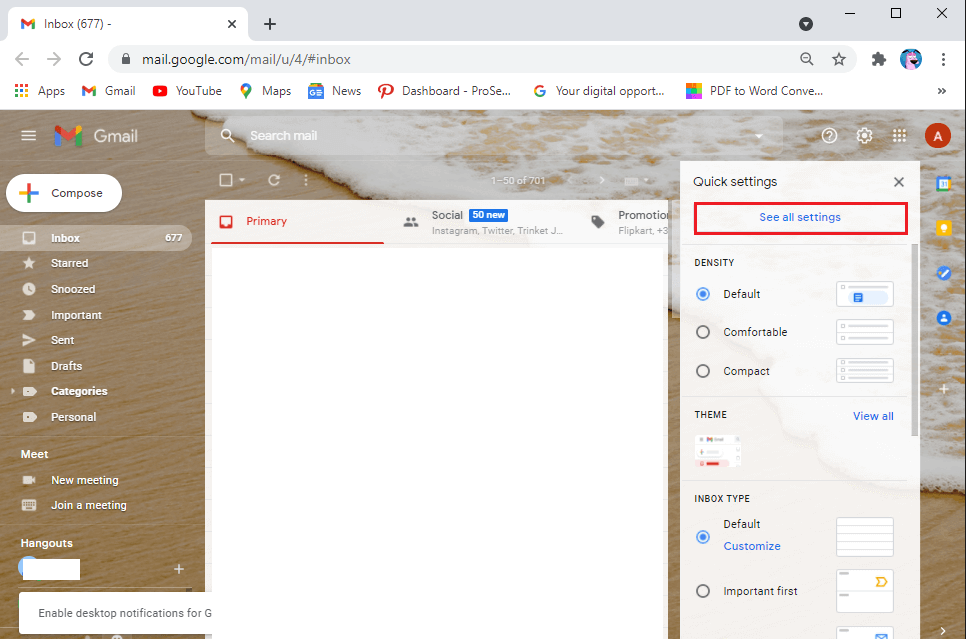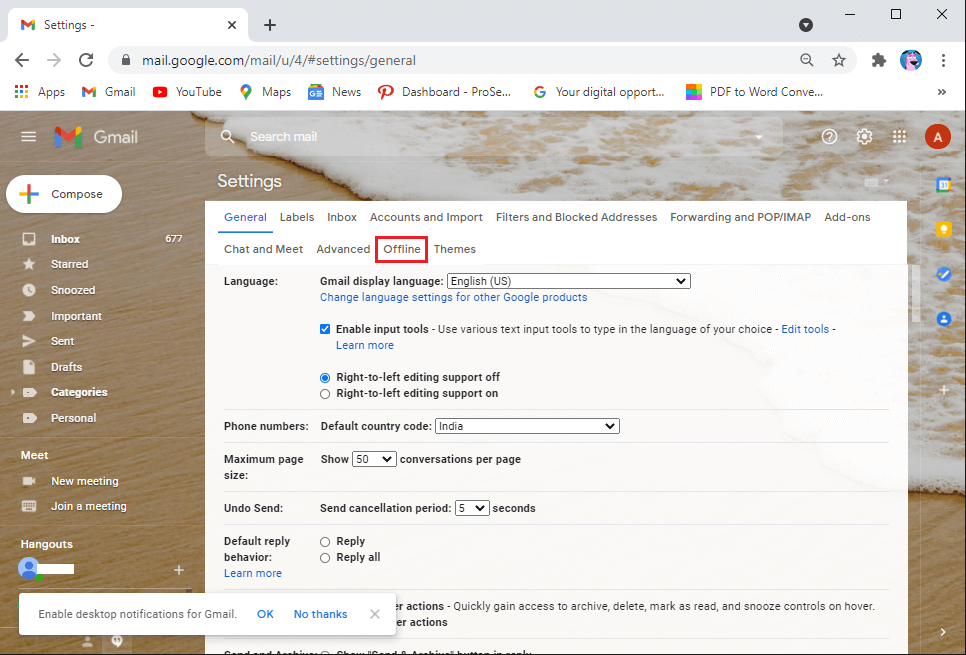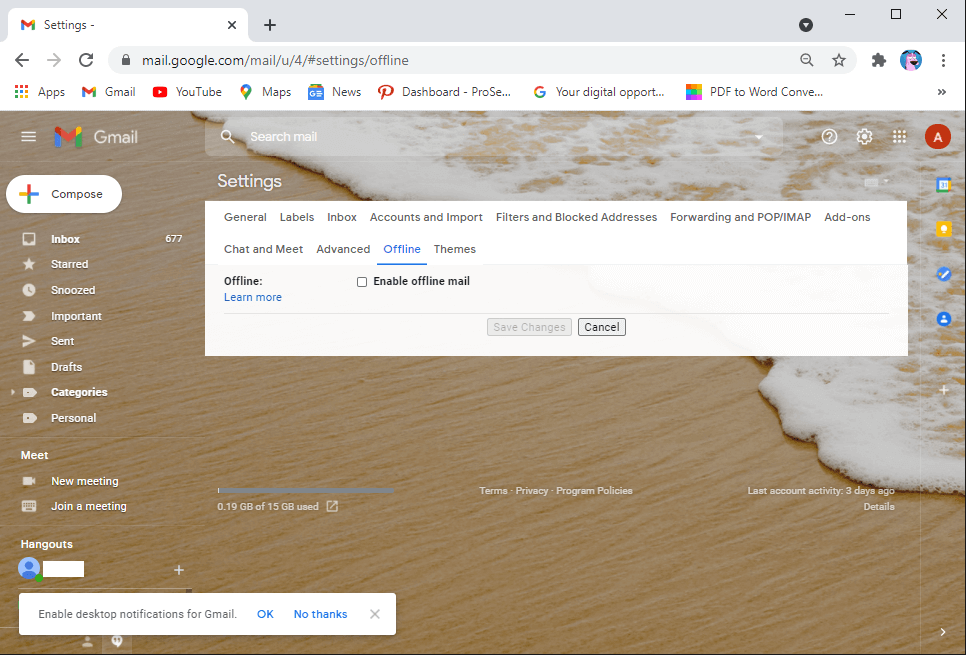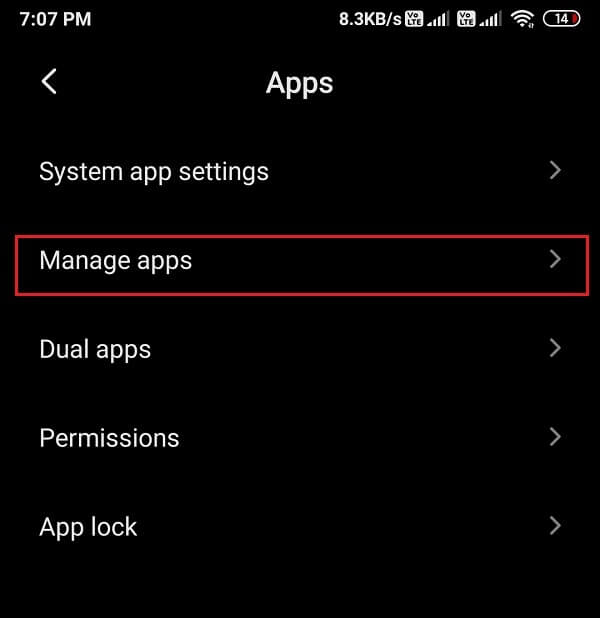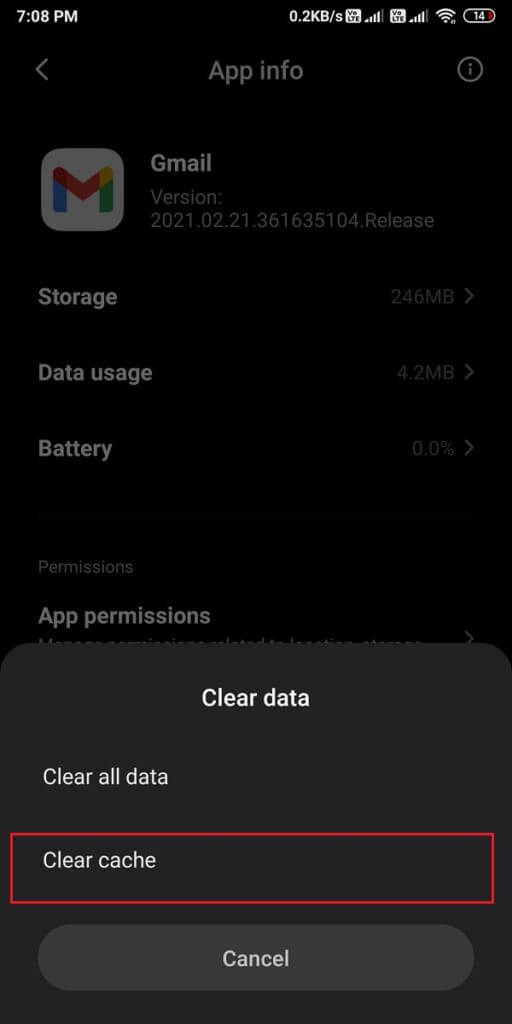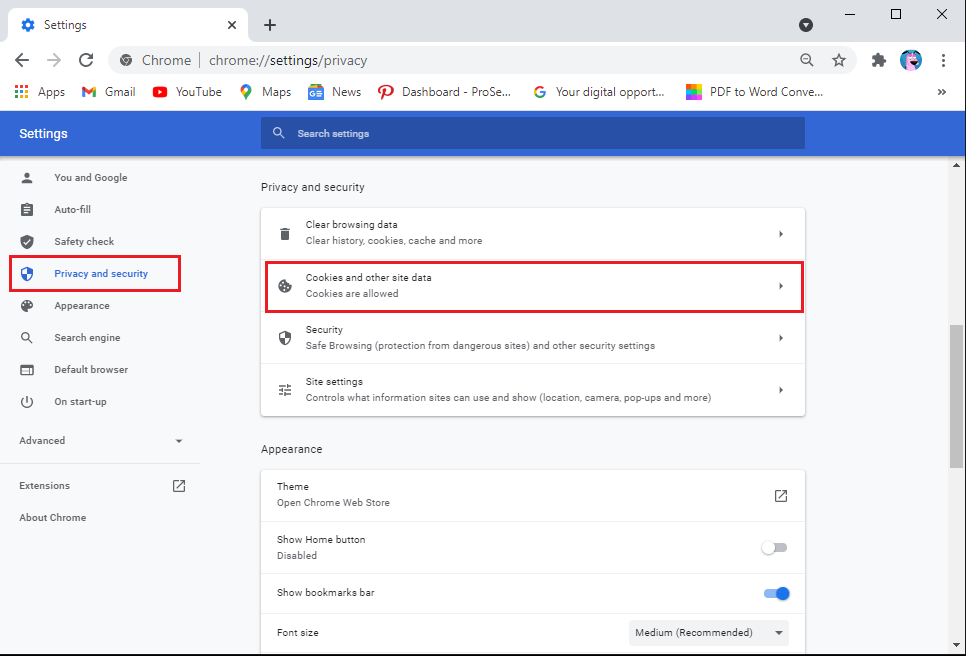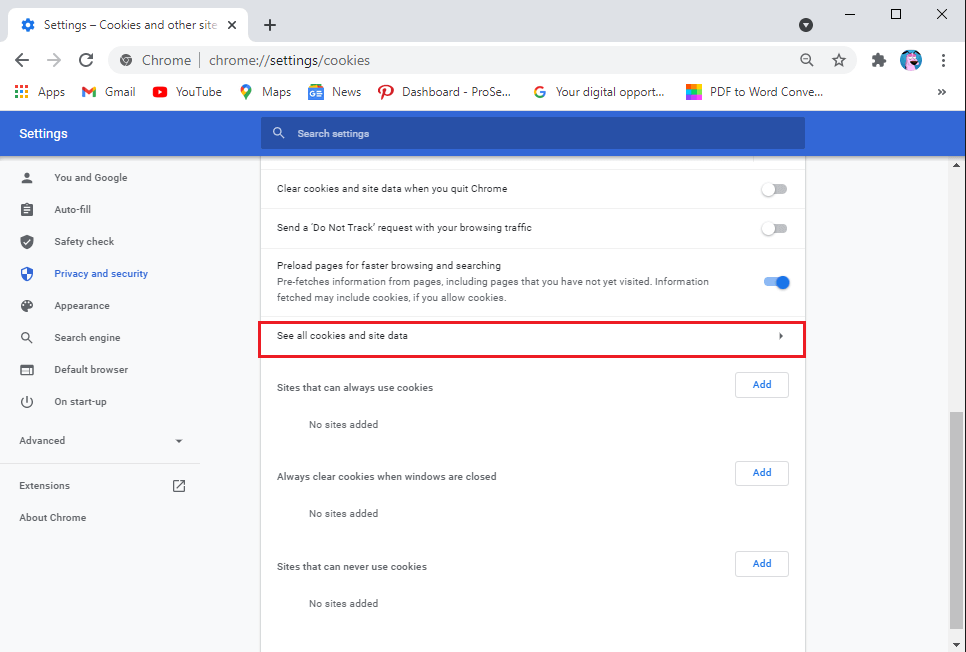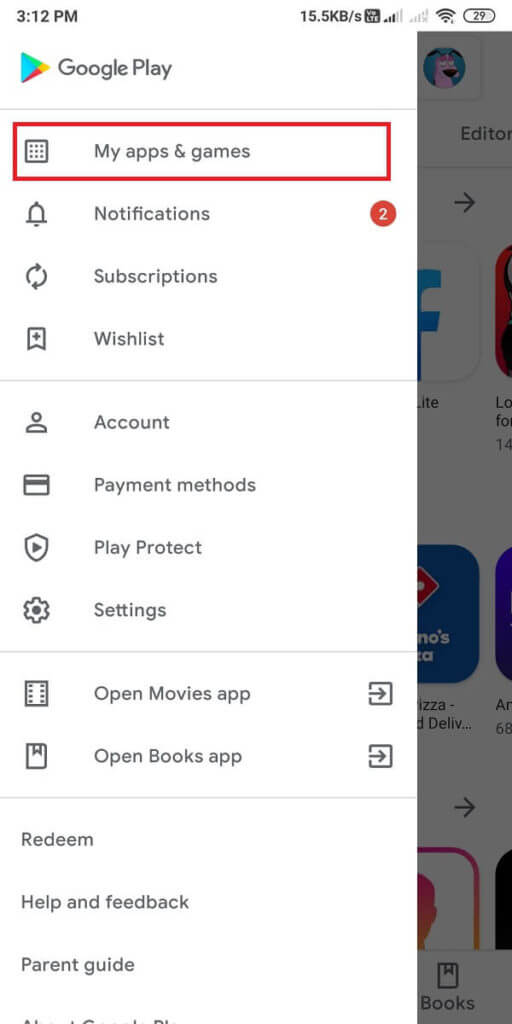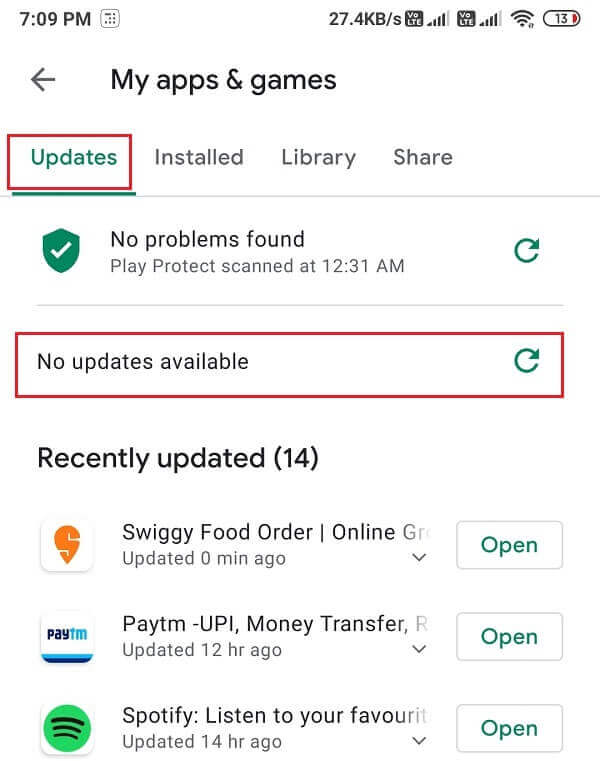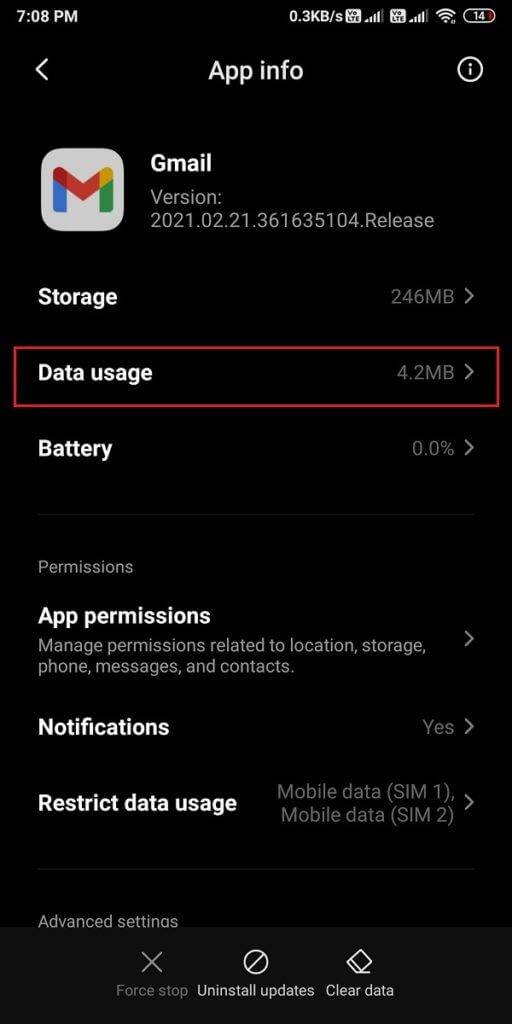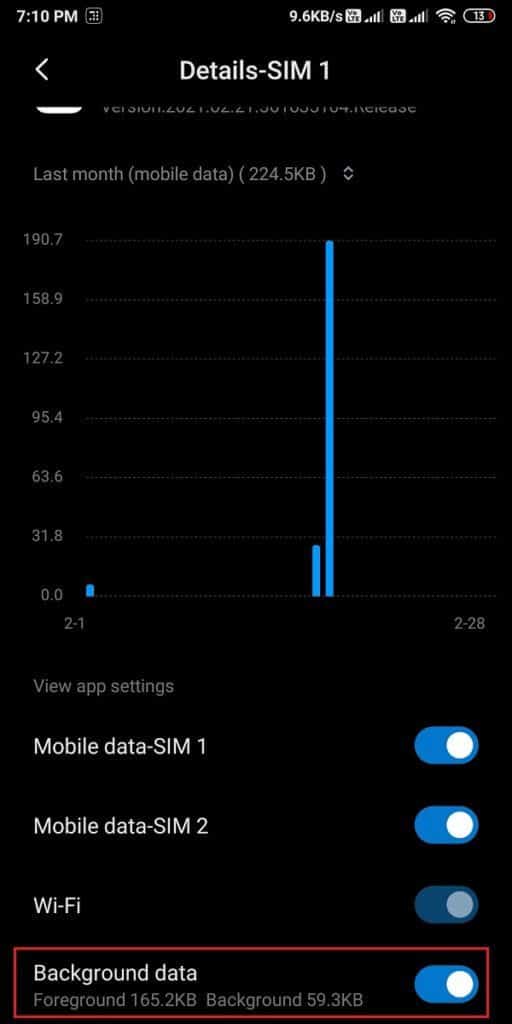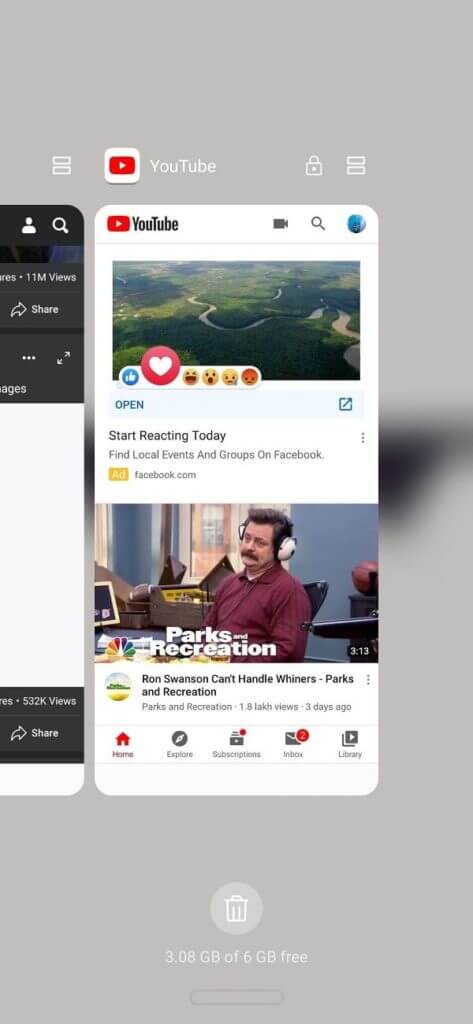7 Möglichkeiten, E-Mails im Postausgang von Gmail zu beheben
Gmail ist ein benutzerfreundlicher und praktischer E-Mail-Dienst, mit dem Sie E-Mails über Ihr Gmail-Konto senden und empfangen können. Gmail bietet mehr als nur das Versenden von E-Mails. Sie haben die Möglichkeit, E-Mail-Entwürfe zu speichern und später zu versenden. Aber manchmal, wenn Sie versuchen, eine E-Mail zu senden, bleiben sie im Postausgang hängen und Gmail stellt sie möglicherweise in die Warteschlange, um sie später zu senden. E-Mails, die in Ihrem Postausgang hängen bleiben, können ein lästiges Problem sein, wenn Sie versuchen, wichtige E-Mails zu senden. Um Ihnen zu helfen, haben wir eine kleine Anleitung zusammengestellt, die Sie befolgen können, um E-Mails zu beheben, die im ausgehenden Gmail-Konto stecken geblieben sind.
7 Möglichkeiten, E-Mails im Postausgang von Gmail zu beheben
Was sind die Gründe, warum E-Mails beim Gmail-Ausgang stecken bleiben?
Möglicherweise ist dieses Problem beim Versuch aufgetreten, eine E-Mail zu senden, aber sie bleibt im Postausgang hängen und Gmail wird in die E-Mail-Warteschlange gestellt, um sie später zu senden. Die Frage ist, warum passiert das? Nun, es kann viele Gründe geben, warum Sie mit diesem Problem konfrontiert sind. Einige dieser häufigen Ursachen sind wie folgt.
- Die E-Mail kann einen großen Anhang enthalten, der das Limit überschreitet.
- Möglicherweise haben Sie eine instabile Internetverbindung.
- Das Problem kann aufgrund einer falschen Konfiguration Ihrer Kontoeinstellungen auftreten.
E-Mails beheben, die im Postausgang in einer Warteschlange hängen bleiben und nicht in Gmail gesendet werden
Wir listen mögliche Lösungen auf, um E-Mails zu beheben, die im Gmail-Ausgang stecken geblieben sind. Befolgen Sie diese Methoden und prüfen Sie, was für Sie funktioniert:
Methode XNUMX: Überprüfen Sie die Dateigröße
Wenn Sie eine E-Mail senden, die einen Dateianhang wie Dokumente, Videos, PDFs oder Bilder enthält. Dann musst du in diesem Fall aufpassen Die Dateigröße darf 25 GB nicht überschreiten. Mit Gmail können Benutzer E-Mails mit Dateianhängen von bis zu 25 GB Größe senden.
Daher kann die E-Mail in der ausgehenden E-Mail hängen bleiben, wenn Sie die maximale Dateigröße überschreiten. Wenn Sie jedoch eine E-Mail mit einem großen Dateianhang senden möchten, können Sie die Datei auf Google Drive hochladen und den Link an Ihre Drive-E-Mail senden.
Methode XNUMX: Überprüfen Sie, ob Sie eine stabile Internetverbindung haben
Manchmal kann es vorkommen, dass Ihre E-Mails im Postausgang von Gmail hängen bleiben, wenn Sie eine instabile Internetverbindung haben. Wenn Ihre Internetverbindung langsam oder instabil ist, kann Gmail möglicherweise keine ordnungsgemäße Verbindung zu seinen Servern herstellen und Ihre E-Mails werden in eine Warteschlange in Ihrem Postausgang für den späteren Versand gestellt.
Um also zu beheben, dass E-Mails im Postausgang in der Warteschlange hängen bleiben und nicht in Gmail gesendet werden, müssen Sie sicherstellen, dass Sie über eine stabile Internetverbindung verfügen. Sie können Ihre Internetverbindung überprüfen, indem Sie einen Geschwindigkeitstest mit einer Geschwindigkeitstest-App eines Drittanbieters durchführen. Darüber hinaus können Sie die Verbindung auch überprüfen, indem Sie im Internet surfen oder eine Anwendung verwenden, die das Internet erfordert.
Sie können das Netzkabel des Routers abziehen und wieder anschließen, um die Wi-Fi-Verbindung zu aktualisieren.
Methode XNUMX: Überprüfen Sie, ob Gmail nicht offline ist
Google Mail bietet eine Funktion, mit der Sie E-Mails suchen, beantworten und sogar durchblättern können, selbst wenn Sie offline sind. Gmail sendet automatisch E-Mails, wenn Sie wieder online sind. Der Offline-Modus kann für einige Benutzer eine nützliche Funktion sein. Diese Funktion kann jedoch der Grund dafür sein, dass Ihre E-Mails in Ihrem Gmail-Postausgang hängen bleiben. Um also zu beheben, dass E-Mails im Postausgang von Gmail hängen bleiben, deaktivieren Sie den Offline-Modus in Gmail.
1. Gehen Sie zu Google Mail in Ihrem Webbrowser unter Desktop oder Laptop.
2. Aufstehen Hier klicken für Details Zu Ihrem Konto durch Eingabe Benutzername und Passwort.
3. Nachdem Sie sich erfolgreich in Ihr Konto eingeloggt haben, müssen Sie auf „Zahnrad-Symbolin der oberen rechten Ecke des Bildschirms.
4. Klicken Sie auf „Alle Einstellungen anzeigen".
5. Gehen Sie auf die Registerkarte „nicht verbundenVon der Tafel oben.
6. Deaktivieren Sie abschließend das Kontrollkästchen neben der Option „Offline-Modus aktivierenund klicke auf Speichern die Änderungen.
Jetzt können Sie die Website aktualisieren und versuchen, E-Mails im Postausgang zu senden, um zu überprüfen, ob diese Methode ausgehende E-Mails von Gmail, die als in der Warteschlange markiert sind, reparieren kann.
Methode XNUMX: Löschen Sie den Cache und die Daten der App
Manchmal kann es den Cache und die Daten der App im Speicher verbrauchen und dazu führen, dass E-Mails im Postausgang stecken bleiben. Um zu verhindern, dass E-Mails im Postausgang stecken bleiben, können Sie den Cache der App leeren.
auf Android
Wenn Sie Gmail auf einem Android-Gerät verwenden, können Sie den Cache der App wie folgt leeren:
1. Gehen Sie zu Ihren Geräteeinstellungen.
2. Gehe zu Anwendungen Dann drücken Bewerbungsmanagement.
3. Wählen Sie Gmail-Site und öffne es von Liste der Anwendungen.
4. Drücken Sie Löschen Sie die Daten vom unteren Bildschirmrand.
5. Wählen Sie nun Cache leeren Und klicken Sie OK.
Auf PC / Laptop
Wenn Sie Gmail im Chrome-Browser auf einem PC oder Laptop verwenden, können Sie die folgenden Schritte ausführen, um den Gmail-Cache in Chrome zu leeren:
1. Öffnen Chrome-Browser und klicke Die drei vertikalen Punkte in der oberen rechten Ecke des Bildschirms und gehen Sie zu die Einstellungen.
2. Klicken Sie auf den „Tab“Datenschutz und EinstellungenVon der Tafel links.
3. Gehen Sie nun zu Dateien Cookies und andere Website-Daten.
4. Klicken Sie auf Alle Cookies und Websitedaten anzeigen.
5. Suchen Sie nun in der Suchleiste oben rechts auf dem Bildschirm nach Mail.
6. Klicken Sie abschließend auf das Warenkorbsymbol neben mail.google.com So löschen Sie den Gmail-Cache aus dem Browser.
Nachdem Sie den Cache geleert haben, können Sie versuchen, E-Mails aus dem Postausgang zu senden und prüfen, ob diese Methode in der Lage ist, festgefahrene E-Mails in Gmail zu beheben.
Methode XNUMX: Gmail-App aktualisieren
Möglicherweise verwenden Sie eine veraltete Version der App auf Ihrem Gerät, was dazu führen kann, dass Ihre E-Mails in Ihrem Postausgang stecken bleiben. Die alte Version von Gmail weist möglicherweise einen Bug oder Fehler auf, der das Problem verursachen könnte, und die App kann keine Verbindung zu den Servern herstellen. Um also E-Mails zu beheben, die nicht in Gmail gesendet werden, können Sie auf Ihrem Gerät nach verfügbaren Updates suchen, indem Sie die folgenden Schritte ausführen:
auf Android
Wäre ich Sie verwenden Gmail Auf Ihrem Android-Gerät können Sie diese Schritte ausführen, um nach Updates zu suchen:
1. Eröffne einen Laden Google Play Klicken Sie auf das Hamburger-Symbol in der oberen linken Ecke des Bildschirms.
2. Gehe zu Meine Apps und Spiele.
3. Drücken Sie Registerkarte "Updates" des Panels oben.
4. Schließlich sehen Sie die verfügbaren Updates für Gmail. Klicke auf "AktualisierenUm neue Updates zu installieren.
Nachdem Sie die App aktualisiert haben, können Sie versuchen, E-Mails aus Ihrem Postausgang zu senden.
Unter iOS
Wenn Sie ein iPhone-Benutzer sind, können Sie diese Schritte ausführen, um nach verfügbaren Updates zu suchen:
- Öffnen Sie den App Store auf Ihrem Gerät.
- Klicken Sie unten auf dem Bildschirm auf die Registerkarte Updates.
- Überprüfen Sie abschließend, ob Updates für Gmail verfügbar sind. Klicken Sie auf Update, um die neuen Updates zu installieren.
Methode XNUMX: Aktivieren Sie die Option Datennutzung im Hintergrund zulassen
Wenn Sie mobile Daten als Internetverbindung verwenden, ist es möglicherweise möglich, den Datensparmodus auf Ihrem Gerät zu aktivieren, der Gmail möglicherweise daran hindert, Ihre mobilen Daten zum Senden oder Empfangen von E-Mails zu verwenden. Um das Problem mit der E-Mail im Postausgang zu beheben, können Sie die Option Hintergrunddatennutzung zulassen auf Ihrem Android-Gerät aktivieren.
auf Android
Wenn Sie die Gmail-App auf Ihrem Android-Gerät verwenden, können Sie die folgenden Schritte ausführen, um die Option Hintergrunddatennutzung zulassen zu aktivieren:
1. Öffnendie Einstellungenauf Ihrem Gerät.
2. Gehen Sie zum Abschnitt Anwendungen Dann drücken Bewerbungsmanagement.
3. Suchen und öffnen Sie Gmail in der Liste der auf dem Bildschirm angezeigten Anwendungen. Klicken Sie auf Datennutzung.
4. Scrollen Sie schließlich nach unten und stellen Sie sicher, dass der Schalter neben Hintergrunddaten aktiviert ist.
Unter iOS
Wenn Sie ein iOS-Benutzer sind, können Sie die folgenden Schritte ausführen, um die Nutzung von Hintergrunddaten zu aktivieren:
- Gehen Sie zu Ihren Geräteeinstellungen.
- Gehen Sie zur Registerkarte Mobile Daten.
- Scrollen Sie nach unten und suchen Sie die Gmail-App in der Liste der Apps.
- Aktivieren Sie abschließend den Schalter neben Gmail. Wenn der Schalter aktiviert ist, kann Gmail jetzt Ihre Mobilfunkdaten verwenden, um E-Mail-Nachrichten zu senden oder zu empfangen.
Nachdem Sie die Verwendung von Hintergrunddaten zugelassen haben, können Sie versuchen, E-Mails zu senden, die in Ihrem Postausgang hängen bleiben.
Methode XNUMX: Schließen Sie Apps, die im Hintergrund laufen
Manchmal kann das Schließen von Apps, die im Hintergrund ausgeführt werden, Ihnen helfen, das Problem von E-Mails zu lösen, die in Ihrem Postausgang hängen bleiben. Sie können also alle im Hintergrund laufenden Apps schließen und dann versuchen, E-Mails aus dem Postausgang zu senden.
Häufig gestellte Fragen (FAQs)
F1. Wie repariere ich meinen Gmail-Postausgang?
Um das Gmail-Problem zu beheben, können Sie alle im Hintergrund ausgeführten Apps entfernen und auch den App-Cache auf Ihrem Gerät leeren.
F2: Warum gehen meine E-Mails in die ausgehende E-Mail und werden nicht gesendet?
Manchmal werden E-Mails an Ihren Postausgang gesendet, Gmail stellt sie möglicherweise in eine Warteschlange, um sie später zu senden, weil Sie möglicherweise eine instabile Internetverbindung haben, oder Sie hängen eine Datei an, die die 25-GB-Grenze überschreitet. Überprüfen Sie außerdem, ob Sie die neueste Version der App auf Ihrem Gerät verwenden. Wenn Sie eine veraltete Version der App verwenden, ist dies wahrscheinlich der Grund für dieses Problem.
F3: Wie kann ich beheben, dass Google Mail nicht sendet?
Um zu beheben, dass Google Mail keine E-Mails sendet, müssen Sie sicherstellen, dass Sie über eine stabile Internetverbindung verfügen und die 25 GB-Grenze für den Anhang nicht überschreiten. Sie können die Option Hintergrunddaten verwenden auf Ihrem Gerät aktivieren, wenn Sie Ihre mobilen Daten als Internetverbindung verwenden.
F4: Wie sende ich eine E-Mail, die sich in meinem Postausgang befindet?
Um eine E-Mail zu senden, die in Ihrem Postausgang hängen bleibt, stellen Sie sicher, dass Sie über eine stabile Internetverbindung verfügen. Sie können die App oder Website aktualisieren und dann versuchen, E-Mails aus Ihrem Postausgang zu senden. Stellen Sie außerdem sicher, dass die Dateianhänge in Ihrer E-Mail maximal 25 GB groß sind.
Wir hoffen, dass diese Anleitung hilfreich war und Sie E-Mails beheben konnten, die in ausgehenden Gmail-E-Mails stecken geblieben sind. Wenn Sie noch Fragen zu diesem Artikel haben, können Sie diese gerne im Kommentarbereich stellen.